Clientes y proveedores
El apartado Clientes y proveedores permite crear y administrar las personas, empresas y organizaciones con las que la entidad realiza transacciones económicas.
Weikos permite clasificarlas en dos categorías básicas:
Clientes: persona, empresa u organización que adquiere productos o servicios de la entidad.
Proveedores: persona, empresa u organización que suministra productos o servicios a la entidad.
Más allá de mostrarse en la plataforma como una completa agenda —incluyendo desde datos de contacto a datos fiscales—, se trata de elementos funcionales que es posible asignar a las diferentes líneas de gasto o ingreso.
Pantalla principal
La pantalla principal del apartado Clientes y proveedores se compone de dos áreas principales:
Lista de clientes y proveedores
Al acceder a los apartados Gastos e Ingresos, se muestra una lista que resume la información principal de cada cliente y proveedor, distribuida por columnas y filas.
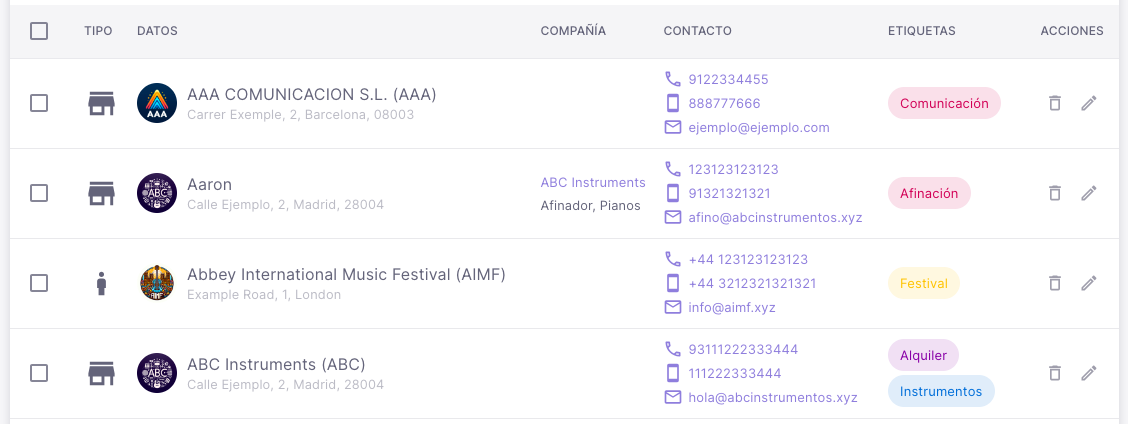
Cada fila se corresponde con un cliente o proveedor concreto, mostrando sus datos más relevantes. Por otro lado, las columnas permiten clasificar estos datos por áreas de interés.
Es posible organizar de forma personalizada la disposición de estas columnas para facilitar la visualización de los datos.
La información de cada cliente o proveedor en esta pantalla inicial se distribuye de la siguiente manera:
TIPO: muestra un icono que hace referencia a la categoría del elemento, es decir, si se trata de un cliente o bien de un proveedor.
DATOS: muestra el nombre y una imagen descriptiva, además de la dirección postal del cliente o proveedor.
COMPAÑÍA: se mostrará el nombre de la compañía a la que pertenece el cliente o proveedor, en caso de que pertenezcan a una entidad más grande.
CONTACTO: muestra los datos de contacto como teléfonos y dirección de correo electrónico.
ETIQUETAS: muestra las etiquetas asignadas al cliente o proveedor que ayudan a su clasificación, por ejemplo, según el producto o servicio que proporcionan.
ACCIONES: en esta área es posible entrar al modo de edición (icono del lápiz) y así acceder a todos los detalles, o bien, borrar (icono de la papelera) un cliente o proveedor en particular.
Área de filtros
Permite mostrar una selección de clientes y proveedores en base a una serie de criterios establecidos por la persona usuaria.

Filtro “Tipo”: muestra sólo aquellos elementos clasificados bien como “cliente” o como “proveedor”.
Filtro “Nombre”: muestra sólo aquellos elementos que coincidan en su nombre con el texto indicado.
Filtro “Etiquetas”: muestra sólo aquellos elementos que han sido categorizados con determinadas etiquetas. Permite escoger varias etiquetas a la vez.
Además, existen otras funcionalidades de interés:
Búsqueda general: permite mostrar los clientes o proveedores en base a cualquier término que coincida total o parcialmente con lo escrito en este campo de búsqueda.
Botón «AÑADIR»: permite añadir un nuevo cliente o proveedor.
Botón «EXPORTAR»: permite exportar todos los clientes y proveedores de la lista, también sólo aquellos que hayan sido previamente seleccionados mediante el uso de filtros.
Áreas de introducción de datos
Cuando se crea o accede a un cliente o proveedor, la pantalla se muestra dividida en varias áreas:
Datos principales
Imagen: permite incluir una imagen para identificar al cliente o proveedor de dos maneras; por un lado, arrastrar y soltar un archivo en el recuadro habilitado, o bien explorar entre los archivos del dispositivo y seleccionar la imagen.
Tipo: especifica si se trata de un cliente o un proveedor. Este es un campo obligatorio.
Alias: permite incluir un nombre alternativo en formato reducido con el que identificar también al cliente o proveedor, por ejemplo, unas siglas.
Etiquetas: permite crear una o varias etiquetas que ayudan a identificar al cliente o proveedor, además de permitir agruparlos por categorías comunes mediante el uso de filtros. Por ejemplo, es posible escribir en el recuadro y asignar las etiquetas “alquiler de instrumentos”, “alquiler de material”, “afinación” o “festival”.
En este punto, dependiendo de si se trata de una compañía o no —marcando o desmarcando el recuadro de la parte superior derecha del área—, se mostrarán los siguientes datos:
□ No es compañía | ☑ Es compañía |
|---|---|
|
|
Dirección
En esta área es posible escribir en cada campo los datos relativos a la dirección postal y/o fiscal, así como la web.
Contacto
Permite escribir los teléfonos (fijos y móviles), así como la dirección de correo electrónico.
Información bancaria
Datos bancarios: nombre con el que quiera identificarse la cuenta bancaria
IBAN: número de cuenta
SWIFT: código alfanumérico de identificación bancaria internacional
País
Este área permite introducir una o varias cuentas bancarias. Para añadir una nueva cuenta bancaria, pulsa en el botón «AÑADIR» y se mostrará un nuevo conjunto de campos para rellenar.
Para borrar una cuenta, pulsa el icono de la papelera.
Notas
Permite conservar cualquier anotación sobre el cliente o proveedor.
Para añadir una nota, pulsa en el botón «AÑADIR» y escribe el texto que desees.
Para borrar una nota, pulsa el icono de la papelera.
.png)